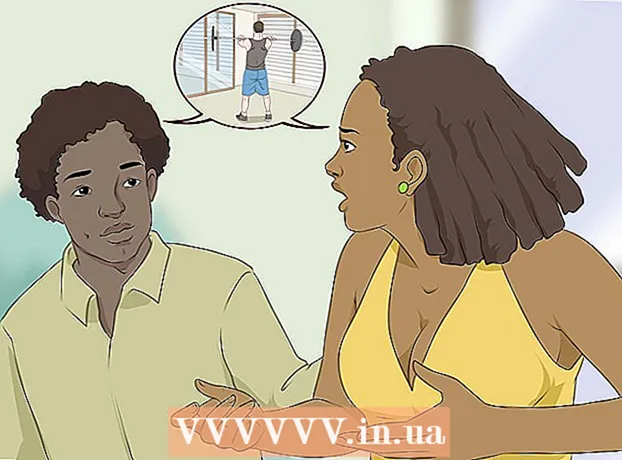نویسنده:
Charles Brown
تاریخ ایجاد:
8 فوریه 2021
تاریخ به روزرسانی:
1 جولای 2024

محتوا
- گام برداشتن
- روش 1 از 3: تنظیم سوئیچ جانبی
- روش 2 از 3: استفاده از کنترل پنل
- روش 3 از 3: استفاده از کلید جانبی
- نکات
احتمالاً می دانید ، سعی می کنید مقاله ای را در iPad خود بخوانید ، اما هر زمان که دستان خود را حرکت می دهید صفحه می چرخد. بسیار ناامید کننده است! اگر از نیاز به چرخش دائمی صفحه خود خسته شده اید ، می توانید چرخش صفحه را به راحتی قفل کنید. بخوان تا یاد بگیری.
گام برداشتن
روش 1 از 3: تنظیم سوئیچ جانبی
بسته به تنظیمات خود ، می توانید صدا را خاموش کرده یا چرخش را با دکمه کنار ببندید. اگر برای باز کردن مرکز کنترل تند به بالا بکشید ، گزینه دیگر را خواهید دید. در مراحل بعدی ، فرض خواهیم کرد که می خواهید از دکمه کناری برای قفل چرخش استفاده کنید.
 برنامه تنظیمات را باز کنید. در اینجا می توانید دکمه کنار iPad خود را به چرخش قفل یا "بی صدا" اختصاص دهید. وقتی یکی از گزینه ها انتخاب می شود ، گزینه دیگر در صفحه کنترل در دسترس قرار می گیرد.
برنامه تنظیمات را باز کنید. در اینجا می توانید دکمه کنار iPad خود را به چرخش قفل یا "بی صدا" اختصاص دهید. وقتی یکی از گزینه ها انتخاب می شود ، گزینه دیگر در صفحه کنترل در دسترس قرار می گیرد. - به عنوان مثال ، اگر سوئیچ جانبی به قفل چرخشی اختصاص یابد ، دکمه "بی صدا" به جای دکمه قفل چرخش ، در صفحه کنترل ظاهر می شود.
 روی General ضربه بزنید. در اینجا می توانید عملکرد دکمه را تغییر دهید.
روی General ضربه بزنید. در اینجا می توانید عملکرد دکمه را تغییر دهید.  به بخش "عملکرد سوئیچ جانبی" بروید. "چرخش قفل" را انتخاب کنید.
به بخش "عملکرد سوئیچ جانبی" بروید. "چرخش قفل" را انتخاب کنید.
روش 2 از 3: استفاده از کنترل پنل
 iPad خود را به موقعیت دلخواه بچرخانید. بعد از اینکه iPad خود را قفل کردید دیگر نمی توانید صفحه را بچرخانید ، بنابراین مهم است که ابتدا صفحه در موقعیت صحیح قرار گیرد.
iPad خود را به موقعیت دلخواه بچرخانید. بعد از اینکه iPad خود را قفل کردید دیگر نمی توانید صفحه را بچرخانید ، بنابراین مهم است که ابتدا صفحه در موقعیت صحیح قرار گیرد.  از پایین صفحه به سمت بالا بکشید تا صفحه کنترل iPad خود را باز کنید. این به شما امکان دسترسی سریع به برخی از دکمه ها را می دهد که می توانید با آنها تنظیمات iPad خود را تنظیم کنید.
از پایین صفحه به سمت بالا بکشید تا صفحه کنترل iPad خود را باز کنید. این به شما امکان دسترسی سریع به برخی از دکمه ها را می دهد که می توانید با آنها تنظیمات iPad خود را تنظیم کنید.  روی دکمه چرخش قفل ضربه بزنید. با این کار چرخش صفحه قفل می شود ، بنابراین هنگام انتقال iPad دیگر صفحه نمایش شما نمی چرخد. وقتی چرخش قفل است ، دکمه سفید می شود.
روی دکمه چرخش قفل ضربه بزنید. با این کار چرخش صفحه قفل می شود ، بنابراین هنگام انتقال iPad دیگر صفحه نمایش شما نمی چرخد. وقتی چرخش قفل است ، دکمه سفید می شود. - اگر به جای دکمه چرخش قفل ، دکمه قطع را مشاهده کردید ، اینجا را کلیک کنید.
 صفحه کنترل را ببندید. صفحه را ببندید ، مهم نیست که در کجای صفحه باشد ، صفحه کنترل بسته می شود. برای فعال سازی مجدد چرخش صفحه ، کافیست مرکز کنترل را دوباره باز کرده و دوباره روی دکمه ضربه بزنید.
صفحه کنترل را ببندید. صفحه را ببندید ، مهم نیست که در کجای صفحه باشد ، صفحه کنترل بسته می شود. برای فعال سازی مجدد چرخش صفحه ، کافیست مرکز کنترل را دوباره باز کرده و دوباره روی دکمه ضربه بزنید.
روش 3 از 3: استفاده از کلید جانبی
 برای قفل شدن چرخش صفحه کلید را بچرخانید. اگر رنگی را در سوییچ مشاهده کردید ، چرخش قفل می شود. همچنین یک نماد قفل روی صفحه مشاهده خواهید کرد که نشان می دهد چرخش قفل شده است.
برای قفل شدن چرخش صفحه کلید را بچرخانید. اگر رنگی را در سوییچ مشاهده کردید ، چرخش قفل می شود. همچنین یک نماد قفل روی صفحه مشاهده خواهید کرد که نشان می دهد چرخش قفل شده است.
نکات
- اگر قفل چرخشی کار نمی کند ، می توانید iPad خود را دوباره راه اندازی کنید.
- همه برنامه ها از چرخش صفحه پشتیبانی نمی کنند.